Mensen leggen om vele redenen hun mobiele schermen vast. Sommigen doen het alleen voor de lol, sommigen moeten vastleggen wat er in hun apps staat en sommigen leggen het vast om hun mobiele game op te nemen. Ongeacht de reden die u in gedachten heeft, het komt toch neer op de vraag om de taak uit te voeren. Er is tegenwoordig veel variatie aan mobiele telefoons en Samsung staat nog steeds bovenaan de lijst samen met Apple Inc. Nou, waarom niet? Samsung heeft zijn kwaliteit, duurzaamheid en algehele specificatie wonderbaarlijk bewezen. Dus, als je een Samsung Galaxy-gebruiker bent en de noodzaak vindt om je scherm vast te leggen, dan heb je net het juiste bericht om te bekijken. Omdat we u hier de beste en bewezen manieren laten zien met hun richtlijnen op: hoe een opname op Samsung te screenen.
Lees het hele artikel en heb de vrijheid om te kiezen welke uw interesse wekt. Omdat we niet kunnen ontkennen dat niet alle manieren perfect zijn, is het gewoon een kwestie van competentie. Hoe dan ook, je zult kunnen zien wat we hiermee bedoelen bij het lezen van dit bericht. Dus, zonder verder adieu, laten we beginnen met dit leren en beginnen met het ontmoeten van de geweldige oplossingen voor de kwestie.
Deel 1. De standaard manier om op Samsung te screenen
Samsung-smartphones worden geleverd met geavanceerde functies, en een daarvan is schermopname. Als u zich dus in een situatie bevindt waarin u zich geen nieuwe opname-app kunt veroorloven, is het gebruik van de Samsung-schermrecorder de beste oplossing om aan vast te houden. Deze vooraf geïnstalleerde opnametool is redelijk betrouwbaar omdat u niet alleen uw scherm kunt vastleggen, maar ook de opname-instelling kunt bewerken of aanpassen. Dit betekent dat je de vrijheid hebt om de geluidsinstelling, videokwaliteit en videogrootte aan te passen aan je voorkeuren.
Het hebben van deze ingebouwde schermrecorder is voor sommigen een schat, omdat ze geen app hoeven te installeren die een aanzienlijke hoeveelheid op hun telefoonopslag bespaart. Geef het toe; dit feit betekent veel, vooral als je weet dat het niet alleen je scherm is dat het kan vastleggen, want je kunt nu zelfs gratis een kopie krijgen van je telefoongesprekken, virtuele vergaderingen en favoriete online video's! Laten we in lijn hiermee de tutorials ontdekken over het screenen van records op Samsung S9.
Stap 1Activeer en stel de parameters in die u nodig hebt op de schermrecorder. Om dit te doen, zoekt u de tool door over het scherm te vegen om naar de Controle Centrum. Zodra u de tool ziet, moet u op het pictogram tikken en vasthouden om toegang te krijgen tot de instellingen.
Stap 2Navigeer op de instellingenpagina van de schermrecorder naar de Geluid, videokwaliteit en het selfie-videoformaat indien toepasselijk. Selecteer de opties die je nodig hebt voor je opname en tik op de Beginnen met opnemen om de wijzigingen toe te passen.
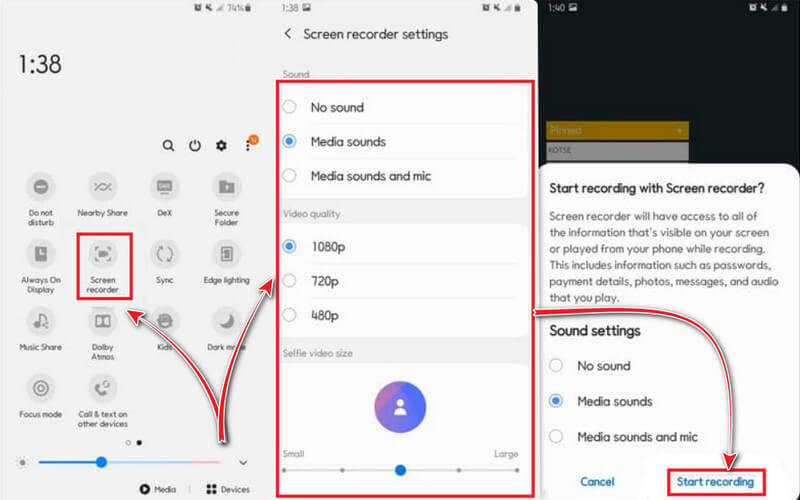
Stap 3Nadat u op de knop hebt getikt om de opname te starten, begint het vastleggen na het aftellen van de tool. Houd er rekening mee dat een zwevende balk met de instellingen van de Samsung-schermrecorder op uw scherm wordt vastgezet, maar maakt u zich geen zorgen, want deze wordt niet vastgelegd op uw schermopname. U kunt nu de app of het medium starten dat u wilt vastleggen en vervolgens op de Hou op pictogram wanneer u maar wilt.
Deel 2. De beste manier om op Samsung te screenen
Vooruit gaan is de beste en meest opwindende manier om uw scherm op Samsung op te nemen. Deze taak is niets anders dan de manier van AVAide-schermrecorder. Het is een desktop-geïntegreerde software die verschillende opnametools biedt, zoals videorecorder, audiorecorder, webcamrecorder, gamerecorder, vensterrecorder en telefoonrecorder. Ja, met deze multifunctionele software kunt u: schermopname op iPhone en Android-apparaat zolang het verbinding maakt met Wi-Fi, met behulp van de spiegelfunctie. De mirroring-methode van de tool kan alles vastleggen dat op het scherm van je telefoon wordt weergegeven, inclusief het systeemgeluid en de microfoon die je nauwelijks kunt zien op de Samsung-spraakrecorder. Oh, de opname-inhoud en resolutie-instellingen in de AVaide-telefoonrecorder zullen je verbazen, want ze bieden een resolutie tot 4K en geven verschillende audiobronnen van de opname-inhoud.
Dit is een unieke schermopnamesoftware die je niet mag negeren. Omdat het te mooi is om af te zien als je hebt besloten om het te gebruiken, voel je vrij om de stapsgewijze zelfstudie hieronder te volgen.
- Het scherm, spel, video, audio en voicerecorder van Samsung in één.
- Leg uw taak vast in de hoogste kwaliteit.
- Kies uit de vele video- en audioformaten die het ondersteunt.
- Neem op met een voice-over met behulp van een ingebouwde ruisonderdrukkende microfoon.
- Het is lichtgewicht en vereist niet veel van uw systeem.
Hoe u op Samsung kunt opnemen met AVAide Screen Recorder
Stap 1Verkrijg de apps
In eerste instantie moet u de AVAide Screen Recorder downloaden en installeren op uw desktop of macOS, wat u maar wilt. Om u sneller te helpen, kunt u op de downloadknoppen hierboven klikken. Daarna moet u weten dat de telefoonrecorder van de tool op Android de hulp van één app nodig heeft om de mirroring met succes uit te voeren. Installeer dus op uw Samsung de FoneLab Mirror.
Stap 2Toegang tot de telefoonrecorder
Zodra u de apps met succes hebt verkregen, start u de schermrecorder op uw pc. Beweeg dan over zijn Telefoon recorder in de laatste doos met tools op de interface. Selecteer daarna de Android-recorder uit het volgende venster.
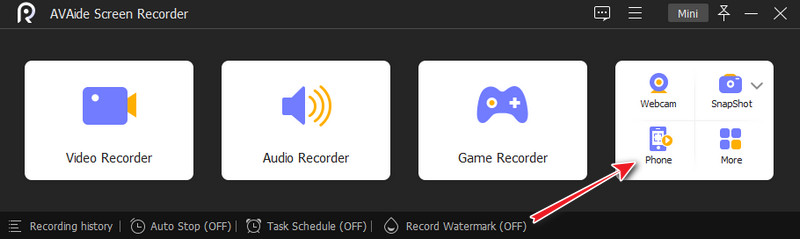
Stap 3Verbind de apparaten
U moet de twee apparaten verbinden om de mirroring-methode te activeren. Om dit te doen, moet u ervoor zorgen dat de twee met hetzelfde WLAN of net zijn verbonden. Start vervolgens de app die u op uw Samsung hebt geïnstalleerd en kies een manier om uw scherm te casten. Merk op dat de eenvoudigste manier is om de QR-code te scannen.
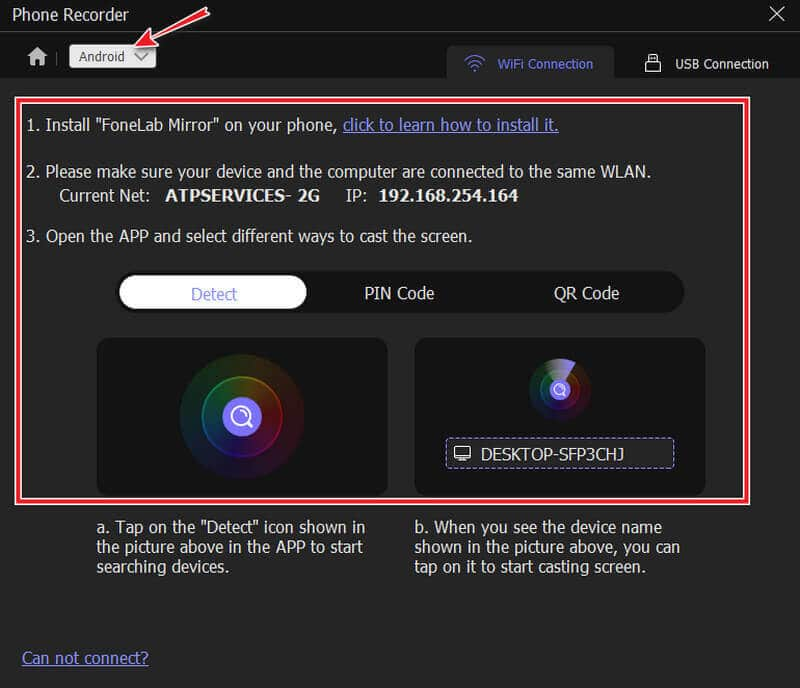
Stap 4Start de opname
Eenmaal verbonden, kunt u nu de opname starten. Maar daarvoor heb je de vrijheid om de Oplossing en de Inhoud opnemen. Anders kun je de raken Vermelding knop om de opname te starten nadat u de inhoud hebt gestart die u op uw Samsung wilt opnemen.
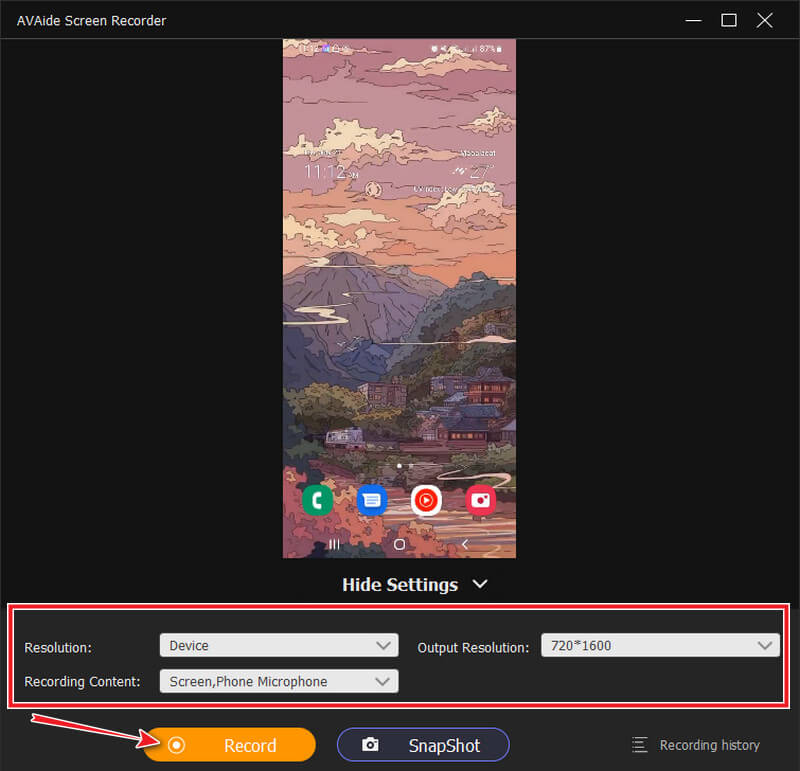
Stap 5De opname exporteren
Na het raken van de Hou op knop in de zwevende balk, verschijnt het exportvenster. U bent vrij om uw opgenomen video te bewerken door het bestand bij te snijden. Bovendien heb je tijdens het afspelen van de preview van de opgenomen video de vrijheid om screenshots te maken van elk opwindend deel ervan door op de knop Camera icoon. Druk anders op de Exporteren knop om het bestand op te slaan.
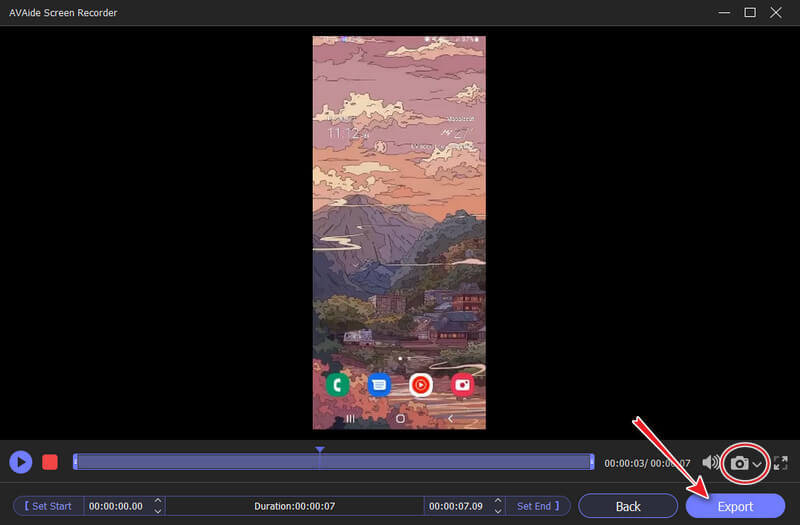
Opmerking: Als u de telefoonrecorder op een iPhone wilt gebruiken, hoeft u de mirroring-app van derden niet te installeren. Plus, door te klikken op de Coggle pictogram op de interface op uw bureaublad, krijgt u toegang tot de talrijke instellingsopties die u zullen verbazen.


![]() AVAide-schermrecorder
AVAide-schermrecorder
Opnamescherm, audio, webcam, gameplay, online vergaderingen, evenals iPhone/Android-scherm op uw computer.
Deel 3. Veelgestelde vragen over schermopname op Samsung
Hoe een telefoongesprek op Samsung opnemen?
De meeste van de nieuwste Samsung-telefoons hebben een ingebouwde oproeprecorder. U kunt het vinden zodra u een oproep plaatst of accepteert. Door gewoon op de recorder te tikken, wordt het hele gesprek opgenomen. Bovendien is het gebruik van een app voor het opnemen van telefoongesprekken ook een goede keuze. Klik hier voor de volledige recensie van de beste oproepopname-apps voor Android.
Kan ik een film van internet opnemen via schermopname?
Ja. Schermrecorders kunnen online inhoud vastleggen, maar niet die van de film-apps die krachtige bescherming bieden.
Waar kan ik toegang krijgen tot de opname-instelling voor uitvoer op Samsung?
Om toegang te krijgen tot de opname-uitvoerinstelling, kunt u naar de Galerij-app of Bestandsbeheer gaan. In de Galerij hoeft u alleen maar te zoeken naar late media. Vervolgens moet u in bestandsbeheer op het videopictogram tikken en toegang krijgen tot de video-opnamen bovenaan het scherm.
Om het af te ronden, Samsung-telefoons zijn inderdaad geweldig. Net als de anderen bevatten de meeste Samsung-telefoons, hoewel niet alle, geavanceerde functies waar iedereen naar zou moeten kijken. Als uw huidige Samsung-telefoon echter geen schermrecorder heeft, kunt u nog steeds de AVAide-schermrecorder. Omdat deze software inderdaad de meest flexibele schermrecorder is die je kunt vinden. Dus waar wacht je op? Pak nu uw cursor en begin met het installeren van de tool op uw pc, volg dan de stappen die we u hierboven hebben gegeven.
Opnamescherm, audio, webcam, gameplay, online vergaderingen, evenals iPhone/Android-scherm op uw computer.
Scherm en video opnemen
- Schermopname op Mac
- Schermopname op Windows
- Schermopname op iPhone
- Audio opnemen op iPhone
- Tv-programma's opnemen zonder DVR
- Schermopname Snapchat op iPhone en Android
- Een FaceTime-gesprek opnemen
- Hoe de VLC te gebruiken om scherm op te nemen
- Fix Amazon-foutcode 1060
- Fix OBS Window Capture Black
- Een PowerPoint in een video maken [Volledige zelfstudie]
- Hoe maak je instructievideo's: voorbereidingen en richtlijnen
- Schermopname met geluid op iOS 15 en hoger
- Hoe een opname op TikTok te screenen: desktop- en mobiele oplossingen
- Hoe een opname op Samsung op 2 bewezen manieren te screenen [opgelost]
- Gameplay opnemen op PS4 zonder een Capture Card
- Gameplay opnemen op Xbox One [Volledige zelfstudie]






 Veilige download
Veilige download


